فیس بک کی طرح، پڈجن ایک چیٹنگ پلیٹ فارم بھی ہے، جو مفت ہے اور اس پر کوئی اشتہار نہیں ہے، یہ ان صارفین کے لیے مفید ہے جو چیٹنگ کے دوران پریشان ہونا پسند نہیں کرتے۔ پڈجن ایک اوپن سورس پروگرام ہے، لہذا یہ صارفین کو اپنی ضروریات کے مطابق اس میں ترمیم کرنے کی اجازت دیتا ہے۔ اسے Windows، Raspberry Pi OS، Linux، اور Mac آپریٹنگ سسٹمز پر انسٹال کیا جا سکتا ہے۔
اس گائیڈ میں، آپ دیکھیں گے۔ پڈجن Raspberry Pi OS پر انسٹالیشن۔ چلو شروع کریں:
Raspberry Pi پر Pidgin انسٹال کرنے کا طریقہ
کی تنصیب پڈجن Raspberry Pi on Raspberry Pi بہت آسان ہے اور Raspberry Pi ایڈوانس پیکج ٹول کا استعمال کرکے چند قدموں میں کیا جا سکتا ہے۔
مرحلہ 1: پیکجز کی فہرست کو اپ ڈیٹ کریں۔
انسٹالیشن کے عمل کے ساتھ شروع کرنے کے لیے، سب سے پہلے، ہمیں اپنے مینجمنٹ ٹول آپٹ کو اپ ڈیٹ کرنے کی ضرورت ہے، اور ایسا کرنے کے لیے نیچے دی گئی کمانڈ پر عمل کریں:
$ sudo مناسب اپ ڈیٹ

مرحلہ 2: Raspberry Pi پر Pidgin انسٹال کرنا
ہم انسٹال کریں گے۔ پڈجن Raspberry Pi پر apt کے ذریعے، تو ذیل میں دی گئی کمانڈ پر عمل کریں:
$ sudo مناسب انسٹال کریں pidgin -Y 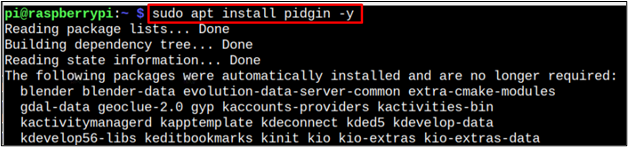
مرحلہ 3: Pidgin کا ورژن چیک کریں (اختیاری)
ویسے، یہ ایک اختیاری مرحلہ ہے لیکن اگر آپ اپنے ورژن کو چیک کرنا چاہتے ہیں۔ پڈجن ، درج ذیل کمانڈ ٹائپ کریں:
$ pidgin --ورژن 
مرحلہ 4: Raspberry Pi پر Pidgin چلائیں۔
دوڑنا پڈجن ٹرمینل سے، نیچے دی گئی کمانڈ پر عمل کریں:
$ pidgin 
آپ بھی دوڑ سکتے ہیں۔ پڈجن میں ایپلی کیشنز مینو سے انٹرنیٹ سیکشن:
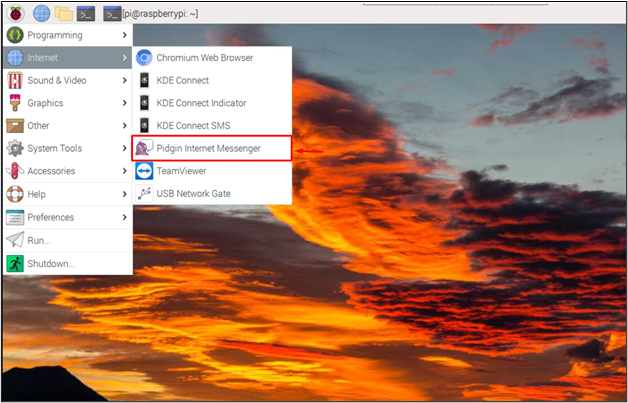
مندرجہ بالا کمانڈ کے نتیجے میں اسکرین پر ایک ڈائیلاگ باکس ظاہر ہوگا، پر کلک کریں۔ شامل کریں۔ اکاؤنٹ شامل کرنے کے لیے بٹن۔
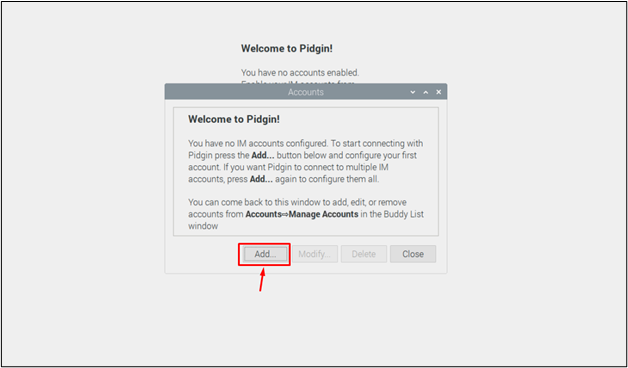
پھر ایک اکاؤنٹ کا اضافہ باکس اسکرین پر ظاہر ہوگا جس میں آپ کو صارف کی شناخت بنانے کے لئے کہا جائے گا اور پھر پر کلک کریں۔ 'شامل کریں' بٹن:
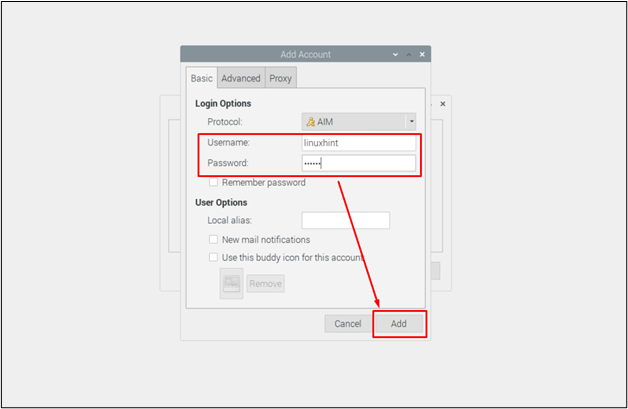
پر جائیں۔ پراکسی ٹیب کریں اور اپنی مطلوبہ پراکسی قسم کا انتخاب کریں۔ عام کرنے کے لیے، میں استعمال کر رہا ہوں۔ ماحولیاتی ترتیبات کا استعمال کریں۔ ڈراپ ڈاؤن مینو سے۔
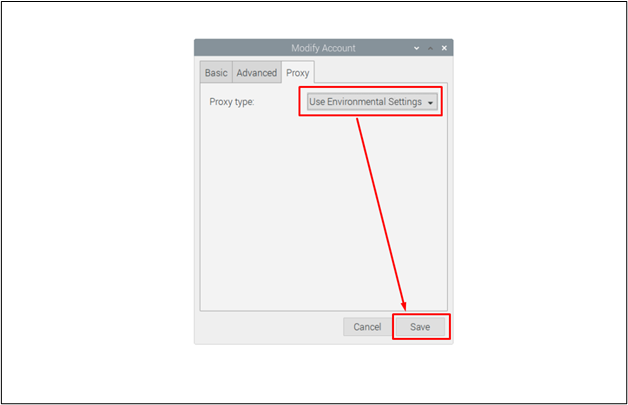
اس پر ایک اکاؤنٹ بن جائے گا۔ پڈجن . اپنے دوستوں اور فیملی ممبرز کے ساتھ چیٹنگ شروع کرنے کے لیے، ان کا بھی Pidgin پر ایک اکاؤنٹ ہونا ضروری ہے۔
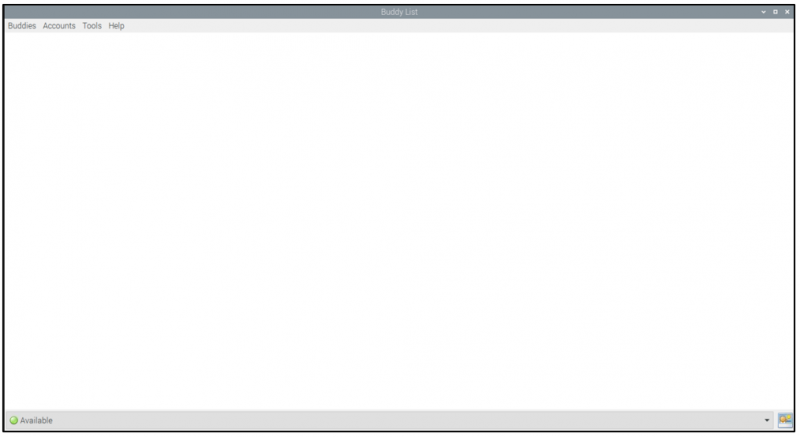
Raspberry Pi سے Pidgin کو ہٹا دیں۔
مٹانے کے لیے پڈجن Raspberry Pi سے، ذیل میں دی گئی کمانڈ پر عمل کریں:
$ sudo apt pidgin کو ہٹا دیں۔ -Y 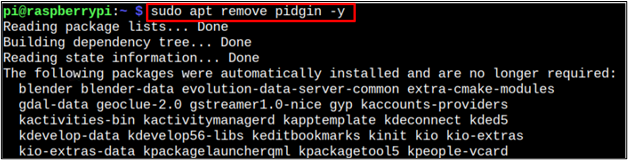
بس اس گائیڈ کے لیے آپ کا اکاؤنٹ بنا دیا گیا ہے، اور اب آپ استعمال کر سکتے ہیں۔ پڈجن چیٹنگ کے لیے.
نتیجہ
Pidgin ایک ہلکا پھلکا چیٹنگ پلیٹ فارم ہے جو دوسرے لوگوں سے جڑنے کا آپ کا بنیادی ذریعہ بن سکتا ہے۔ آپ اس یوٹیلیٹی کو اپنے Raspberry Pi سسٹم پر براہ راست آپٹ انسٹالیشن کمانڈ کا استعمال کرتے ہوئے انسٹال کر سکتے ہیں جو سورس ریپوزٹری سے پیکج کو انسٹال کرتا ہے۔ اس کے بعد، آپ کو صرف ایک صارف اکاؤنٹ بنانے کی ضرورت ہے، اور استعمال شروع کرنے کے لیے پراکسی کو منتخب کریں۔ Pidgin آپ کے Raspberry Pi سسٹم پر۔